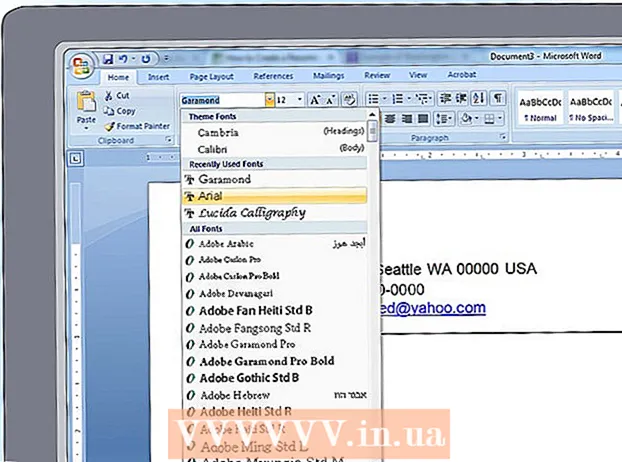ກະວີ:
Peter Berry
ວັນທີຂອງການສ້າງ:
17 ເດືອນກໍລະກົດ 2021
ວັນທີປັບປຸງ:
1 ເດືອນກໍລະກົດ 2024
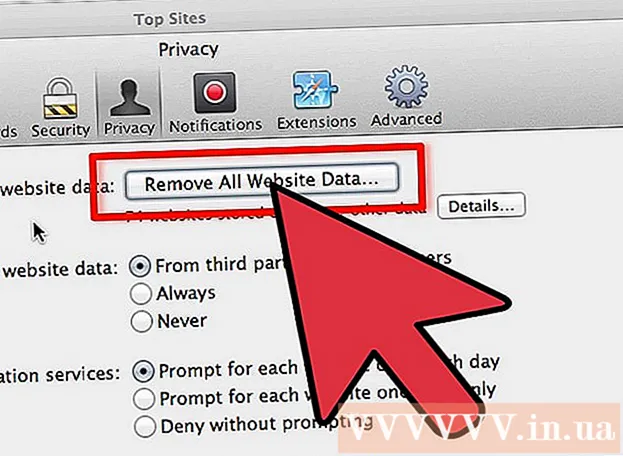
ເນື້ອຫາ
ສຳ ລັບໂປຣແກຣມທ່ອງເວັບ Chrome:ໄປທີ່ເມນູ Chrome> Preferences> ສະແດງການຕັ້ງຄ່າຂັ້ນສູງ> ລຶບຂໍ້ມູນການທ່ອງເວັບສຳ ລັບໂປຣແກຣມທ່ອງເວັບ Safari:ໄປທີ່ເມນູ Safari> Preferences> ຄວາມເປັນສ່ວນຕົວ> ເອົາຂໍ້ມູນເວັບໄຊທ໌ທັງ ໝົດ ອອກ (ລົບລ້າງຂໍ້ມູນການທ່ອງເວັບທັງ ໝົດ)
ສຳ ລັບ Firefox:ໄປທີ່ເມນູ Firefox> Preferences> ຄວາມເປັນສ່ວນຕົວ> ລົບ cookies ແຕ່ລະອັນ.
ທ່ານຕ້ອງການລຶບ Cookies ໃນຄອມພິວເຕີ Mac ຂອງທ່ານບໍ? ຄຸກກີ້ແມ່ນເອກະສານຂະ ໜາດ ນ້ອຍທີ່ເກັບໄວ້ໃນຄອມພີວເຕີ້ເຊິ່ງຊ່ວຍໃຫ້ຕົວ ໜັງ ສືສະເພາະຖືກປັບແຕ່ງເພື່ອຕອບສະ ໜອງ ຄວາມຕ້ອງການຂອງຜູ້ໃຊ້ຄອມພິວເຕີ, ຕົວຢ່າງເພື່ອຕອບສະ ໜອງ ຄວາມຕ້ອງການຂອງທ່ານ ຖ້າທ່ານກັງວົນກ່ຽວກັບຄວາມເປັນສ່ວນຕົວຂອງທ່ານຫຼືງ່າຍໆບໍ່ຕ້ອງການໃຫ້ Cookies ລຸດຄວາມໄວຂອງຄອມພິວເຕີທີ່ທ່ານຮັກ, ໃຫ້ອ່ານບາງວິທີທີ່ຈະລຶບ cookies ໃນ Mac.
ຂັ້ນຕອນ
ເປີດຕົວທ່ອງເວັບຂອງທ່ານ. ໝາຍ ເຫດ: ເຖິງວ່າໂປຣແກຣມທ່ອງເວັບຂອງທ່ານອາດຈະແຕກຕ່າງຈາກເວັບໄຊທ໌ນີ້, ແຕ່ຂັ້ນຕອນກໍ່ຄ້າຍຄືກັນ.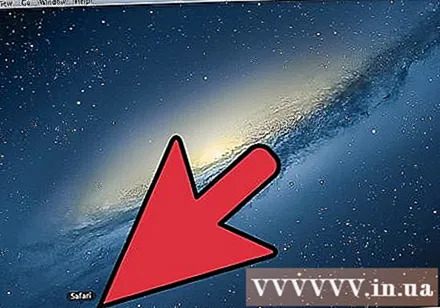
- ທຳ ມະດາແລ້ວການ ກຳ ຈັດ Cookies ບໍ່ໄດ້ຂື້ນກັບວ່າທ່ານ ກຳ ລັງໃຊ້ຄອມພິວເຕີ້ Mac ຫລືຄອມພິວເຕີສ່ວນບຸກຄົນ (PC) ແຕ່ຕາມປົກກະຕິແລ້ວຈະໃຊ້ອິນເຕີເນັດ browser ໃດທີ່ທ່ານ ກຳ ລັງໃຊ້.
- ຖ້າທ່ານມີປັນຫາໃນຂັ້ນຕອນດັ່ງຕໍ່ໄປນີ້, ພະຍາຍາມລຶບລ້າງ Cookies ທີ່ໃຊ້ໂປແກຼມທ່ອງເວັບຂອງທ່ານຢູ່ເທິງສຸດຂອງບົດຄວາມ.
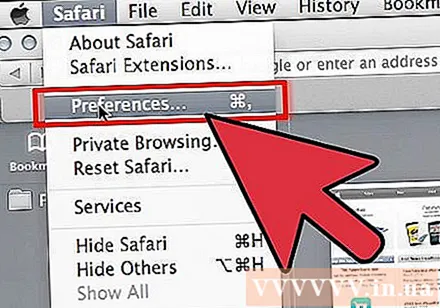
ພະຍາຍາມກໍານົດສະຖານທີ່ຂອງ "ການຕັ້ງຄ່າ" ຫຼື "ການຕັ້ງຄ່າ" ໃນເມນູເລື່ອນລົງຫຼືແຖບເຄື່ອງມື. ບໍ່ວ່າທ່ານ ກຳ ລັງໃຊ້ Safari, Firefox, Chrome, Opera ຫລື browser ອື່ນໆ, ທ່ານຄວນພະຍາຍາມຊອກຫາ ໜ້າ Preferences ຫຼື Settings.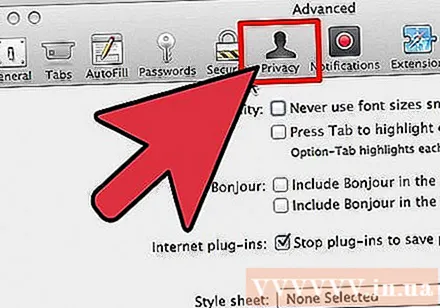
ກົດທີ່ "ຄວາມເປັນສ່ວນຕົວ" ເມື່ອທ່ານໄປຮອດ ໜ້າ Preferences ຫຼື Settings.
ຊອກຫາປຸ່ມ "ສະແດງ Cookies" ຫຼືເວົ້າສັ້ນໆວ່າ "Cookies".
ກົດ "ເອົາຂໍ້ມູນເວັບໄຊທ໌ທັງຫມົດອອກ". ໂຄສະນາ
ຄຳ ເຕືອນ
- ທ່ານບໍ່ສາມາດຍົກເລີກ (ຍົກເລີກ).